萬盛學電腦網 >> 服務器教程 >> 用DiskGenius找回硬盤丟失空間的方法
用DiskGenius找回硬盤丟失空間的方法
DiskGenius是一款非常好用的分區工具,不過,除了對電腦、硬盤進行分區之外,DiskGenius的功能還有很多,比如說,幫助硬盤把丟失的分區找回來。那麼,DiskGenius是如何做到的呢?一起來看看今天的用DiskGenius找回硬盤丟失空間的方法!
主人自述:所購微機硬盤格式化後容量為38GB,共分C、D、E三個區,其中主分區C容量為5GB,擴展分區D、E平分余下空間,約16.5GB。今天電腦開機後一切正常,但試圖通過“我的電腦”選取E盤時,竟發現E盤神秘失蹤。
現場情況:當前電腦操作系統為Windows 98,打開“我的電腦”,只顯示硬盤盤符C、D,E盤顯示為光驅(原為F盤)。C、D盤容量、內容均正常,Windows 98操作系統工作也無異常。
初診病因:硬盤分區被隱藏或系統顯示信息錯誤
望聞問切:目前,出於計算機安全考慮,許多軟件都具有隱藏硬盤分區的功能,除了專門的加密軟件外,常見的還有“Windows優化大師”、“超級魔法兔子設置”等。經詢問得知主人根本未進行過類似的設置,經查機內也沒有該類軟件,基本可排除人為隱藏硬盤分區的可能。
另外,是否是硬盤存在錯誤所致?用Windows 98下的磁盤掃描程序檢查硬盤,未發現任何錯誤。
復診病因:硬盤分區表被破壞
望聞問切:硬盤分區表位於硬盤主引導扇區的後面,保存分區的引導標志、系統標志、起始和結尾柱面號、扇區號、磁頭號等重要數據。如果該分區表遭到破壞,將導致磁盤丟失等故障。
為了證實分區表是否完好,在DOS環境下運行硬盤分區軟件FDISK,選擇第4項“Display patition information”查看分區表信息。信息顯示當前硬盤容量為38GB,主分區為5GB,擴展分區中邏輯分區只有一個,容量為16.5GB。這樣硬盤顯示的總容量與實際分區容量不相等,即另有16.5GB的空間無法識別,應該為硬盤分區表損壞所致。
救治措施:對患者實施“恢復硬盤分區表”手術
醫療器械:DiskGenius(點擊這裡進入下載頁面)
1. 在使用DiskGenius之前,首先要對系統進行“消毒”。使用電腦內安裝的殺毒軟件(病毒庫為最新版本)檢查系統,果然殺出病毒若干,硬盤分區表的損壞估計也是計算機病毒所為。
2. 用軟盤引導系統進入DOS狀態,運行磁盤上的DiskGenius程序,這時顯示當前硬盤信息如圖1所示。根據圖可知,當前硬盤系統共分為三個區域,硬盤總容量為38162.2MB,只是硬盤的第二個擴展分區無法識別其類型,無法使用,顯示為灰色。

圖1 DiskGenius診斷當前硬盤信息
3. 選擇菜單“工具→重建分區表”,這時彈出信息提示要對現有硬盤分區表進行備份,點擊“繼續”進入下一步。
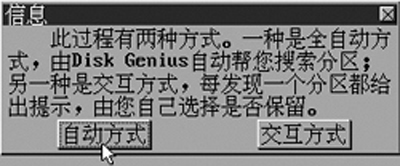
圖2 搜索方式選擇
4. 彈出提示框(圖2),提示用戶采用哪種方式進行搜索,選擇“自動方式”。

圖3 找回丟失的分區表
5. 不到一秒的時間,屏幕提示“分區表重建完畢,存盤後生效”。這時再看硬盤信息數據(如圖3),圖1中灰色的擴展分區已經被識別為FAT32分區,丟失的分區找到了。
6. 存盤退出後,進入Windows 98系統,打開“我的電腦”。這時看到E盤已經失而復得,打開E盤查看其中的內容,電腦中原來保存的各種資料完好無損,程序運行正常,手術成功。
電腦醫生提示:用戶在使用微機時除了加強防毒意識外,還要加強重要數據的備份工作。另外,適當地掌握一些數據修復工具的使用方法,更有助於進行自救。



